編輯:htc刷機
在這裡給大家來分享一下HTC J Z321e手機怎麼進行刷機吧,這次刷機主要是采用卡刷的方式來刷機,也就是大家說的利用recovery來刷機了,這次刷機主要是針對第三方的rom包來刷入的,因為第三方的rom包是支持卡刷的,下面來看看具體的卡刷步驟吧:
一:准備工作:
1:下載相應的rom刷機包,點擊這裡下載 ,大家根據自己的需求來下載,當然你下載其它地方的rom包也可以,只要是支持卡刷的就可以了。
2:確認手機能用usb數據線正常的連接www.shuleba.com電腦,連接www.shuleba.com電腦是為了把刷機包到手機的sd卡裡,當然用讀卡器也是可以的
3:手機裡必須安裝第三方的recovery才可以,如果你的手機已經有第三方的recovery就跳過此步,如果還沒有安裝第三方的recovery的話,點擊這裡進行安裝>>>>
二:開始卡刷刷機:
1:先將下面下載下來的zip格式的刷機包放到手機的sd卡的根目錄下,手機關閉快速啟動,然後把手機完全的關機
2:在關機狀態下,同時按住“音量減鍵和開機鍵”直到進入HBOOT界面後松手,按音量上下鍵控制光標上下移動到recovery這一項,然後按一下電源鍵選擇“Recovery”,然後等待手機進入Recovery界面!

3:進入recovery之後先要做的就是進行雙清操作:
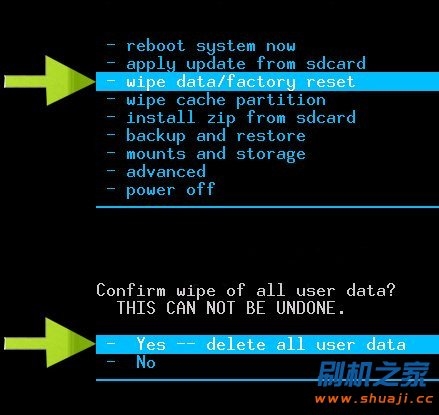
wipe data/factory reset(清空所有數據)——Yes——delete all user data(是的-清空所有數據)
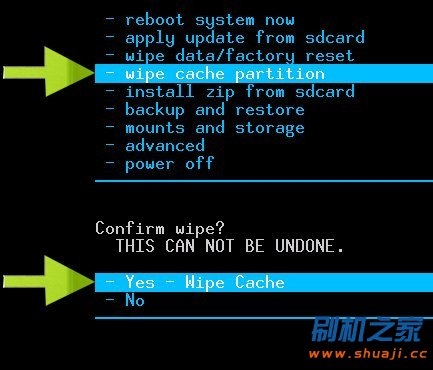
wipe cache partition(清空所有緩存)——Yes-Wipe Cache(是的-清空所有緩存)
4:接下來就是開始刷入zip格式的刷機包了,按音量鍵選擇install zip from sdcard(從SD卡選擇刷機包),確認,然後再按音量鍵選擇 choose zip from sdcard(從SD卡上選擇zip文件),然後確認,接下來按音量鍵移動光標找到之前放入SD卡根目錄的刷機包,然後選擇Yes – Install XXXXX.zip(是的 - 安裝XXX),確認開始刷機:
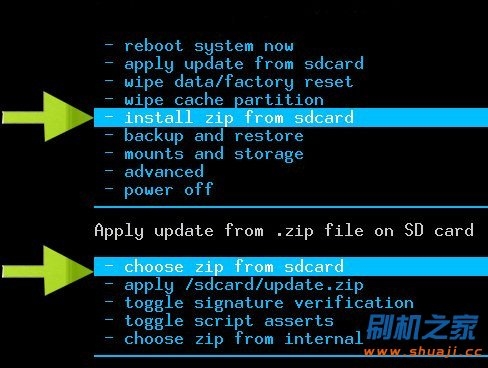
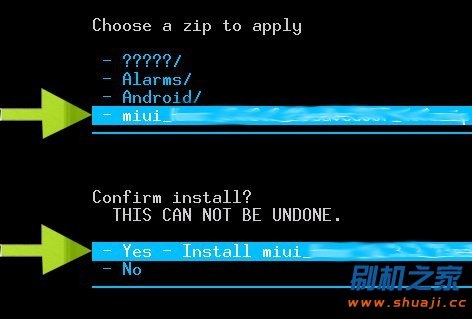
5:刷完之後按返回鍵返回到Recovery根菜單,選擇 reboot system now(重啟手機),按電源鍵確認
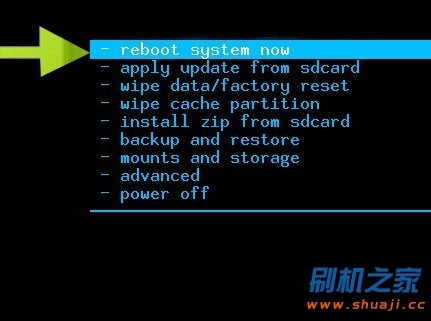
6:手機將會重啟,請稍待片刻,這樣你的手機就刷機成功了。
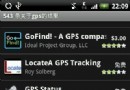 G3 Hero不能搜星的解決辦法
G3 Hero不能搜星的解決辦法
記得Hero剛到手的時候,搜星也很慢,但只有第一次是這樣,以後都很快。 所以解決的辦法就是把Hero放到陽台或室外,讓它去搜上十幾二十分鐘,一般就能搜到,以後都
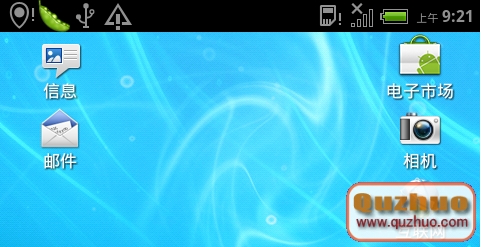 HTC G16刷機教程+刷機包下載
HTC G16刷機教程+刷機包下載
HTC G16怎麼刷機?HTC G16刷機教程有木有?HTC G16刷機方法怎麼樣?面對一大堆HTC G16的手機問題,刷機已是
 HTC G11如何刷入最新版recovery並刷第三方ROM
HTC G11如何刷入最新版recovery並刷第三方ROM
對於玩轉安卓手機的機友們都知道,如果大家想要讓自己的手機權限更高、更好玩的話就必須通過刷機這一過程來進行。或許這對於刷機老手而言不是很難,但是對於那些刷機小白們來說可就有
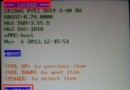 HTC One SC恢復官方兼救磚
HTC One SC恢復官方兼救磚
准備工作 1.一台HTC One SC手機; 2.建議手機電量30%以上; 3.Bootloader為LOCKED狀態; -----------------